La iluminación es uno de los ingredientes esenciales para hacer una foto. Por lo tanto, quieres que la iluminación sea perfecta o poder solucionarla. Sin embargo, hay ocasiones en las que, la iluminación no es exactamente la adecuada y arreglarla se convierte en un problema. Además, Google Fotos te permite arreglar la iluminación de tu foto si ésta es terrible.
Pero hay veces que, quieres desactivar la función de "arreglar la iluminación" de Google Fotos y no sabes cómo hacerlo. Este artículo proporciona conocimientos sobre la función de "Arreglar iluminación" de Google Fotos. También, podrás acceder a soluciones para problemas similares relacionados con Google Fotos; empecemos.
Parte 1. Resumen de Google Fotos
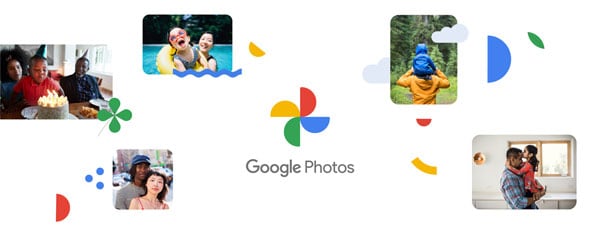
La mayoría de nosotros tenemos miles de fotos almacenadas en nuestros smartphones en diferentes carpetas. Google Fotos es una forma sencilla de organizar tus fotos y sincronizarlas. De esta manera, puedes acceder a estas fotos estés donde estés y en varios dispositivos. Google Fotos es una de las mejores aplicaciones de almacenamiento de fotos que existen. Fue lanzada en mayo de 2015 y utiliza la tecnología de análisis de imágenes de Google para organizar fotos y videos.
Tienes una aplicación con miles de millones de descargas que obtuvo un rediseño en junio de 2020. Ofrece a los usuarios almacenamiento ilimitado para guardar millones de fotos. Sin embargo, se puede pagar para obtener una mayor calidad en las fotos. Se ha convertido en una de las mejores plataformas para almacenar, retocar y organizar fotos. Lo mejor es que, Google está trabajando y mejorando continuamente las funciones de Google Fotos. Con las numerosas funciones disponibles en la plataforma, puedes conseguir que tus fotos tengan el mejor aspecto posible.
Aunque Google Fotos suele tener un aspecto diferente según el dispositivo que utilices, sus funciones de edición de imágenes son más que suficientes. Esta plataforma también te permite compartir tus fotos y videos en otras plataformas sin necesidad de cambiar de aplicación. Google Fotos es el único lugar donde puedes editar, almacenar y compartir tus fotos.
Parte 2. ¿Qué Significa Arreglar la Iluminación en Google Fotos?

Google Fotos ofrece muchas funciones que te ayudarán a editar tus fotos y a que, salgan lo mejor posible. Algunas de las funciones incluyen el ajuste del brillo, el contraste, la nitidez y muchas más. Una de las nuevas funciones de Google Fotos es la de sugerirte acciones. Estas sugerencias tienen como objetivo ayudar a que las imágenes sean más productivas. Una de estas funciones es la de "arreglar la iluminación". Cuando una foto es demasiado oscura, Google Fotos te sugiere que "arregles la iluminación".
Para aquellos que tengan la costumbre de hacer fotos en todas partes y de cualquier cosa, podrían beneficiarse de esta nueva función. Al hacer clic en esta pestaña, el algoritmo de Google Fotos aclara automáticamente la imagen; esta función puede ser bastante útil para conseguir una iluminación natural sin necesidad de editar la foto. Los resultados suelen ser impresionantes, y puedes guardar la foto editada como una copia para compararla con las imágenes originales. También tiene la opción de volver a la foto original.
Por tanto, la "arreglar la iluminación" de Google es una función de iluminación automática para las fotos oscuras. Significa que, el brillo de las imágenes no es del todo perfecto. Te da la opción de ajustarla para que tu foto se vea mucho mejor. Sin embargo, esta función solo está disponible en la aplicación actualizada de Google Fotos. Fue creada para el smartphone Google Pixel, y para acceder a ella hay que actualizar la aplicación a la versión reciente.
Parte 3. Preguntas Relacionadas con Google Fotos
Aunque el conocimiento de la función de desactivación de la iluminación de Google Fotos es esencial y se revisará en este artículo, hay otras preguntas relacionadas con Google Fotos. Este artículo explora estas preguntas y proporciona respuestas adecuadas; echemos un vistazo.
-
¿Cómo puedo deshacerme de la iluminación en Google Fotos?
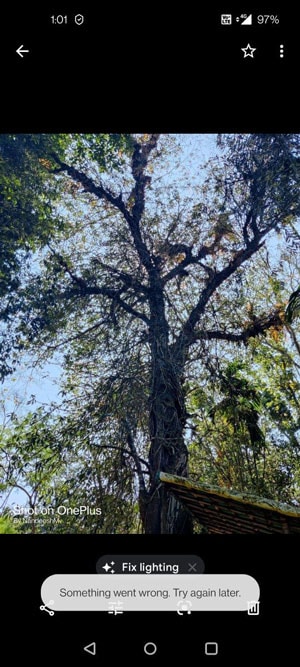
Una de las preguntas comunes que, la mayoría de las personas hacen es cómo deshacerte de la iluminación en Google Fotos. Para responder a esta pregunta, exploraremos los conocimientos de la función de desactivación de iluminación de Google Fotos. Desactivar la función de "iluminación" en Google Fotos es relativamente fácil y sólo requiere unos pocos pasos. Sigue leyendo esta guía para determinar cómo desactivar la función si te estorba a la hora de almacenar, editar y retocar imágenes en Google Fotos.
-
En primer lugar, ve a la aplicación de la cámara de tu smartphone.
-
Desliza el dedo hacia abajo en las fotos para que aparezcan las selecciones rápidas de configuración. Las opciones rápidas suelen incluir linternas y varias otras características.
-
En la esquina derecha de la opción, selecciona el icono de ajustes para continuar.
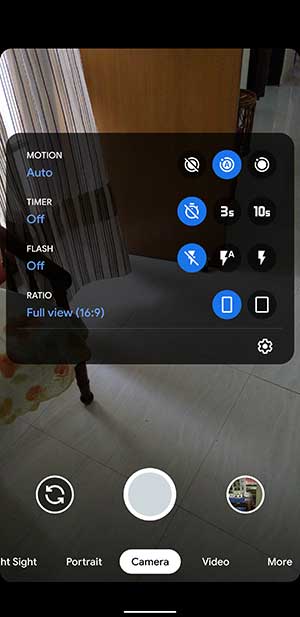
-
Esto te llevará a una nueva página con opciones; desplázate por las sugerencias de encuadre.
-
Desactiva las "sugerencias de encuadre" y las "sugerencias de Google lens".
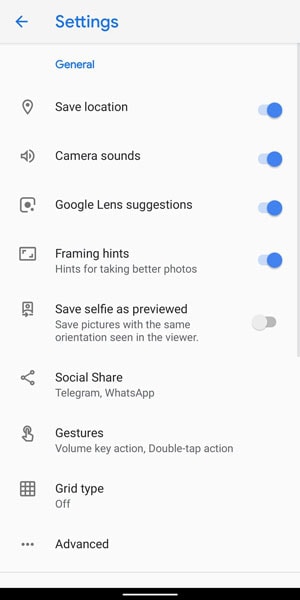
-
La sugerencia de "iluminación" debería desaparecer en Google Fotos.
La próxima vez que abras una foto en Google Fotos, notarás que, la sugerencia de "arreglar iluminación" ya no estará en el camino.
-
¿Cómo puedo activar la iluminación en Google Fotos?
Si quieres acceder a la función "iluminación" en Google Fotos y no la encuentras, tenemos una solución para ti. Mientras que algunos tienen la suerte de contar con estas funciones y buscan el conocimiento de la función de desactivación de la iluminación fija de Google Fotos, tú puedes estar entre los que quieren activarla. Esta función es automática en Google Fotos, pero sólo en la versión actualizada. Si quieres acceder a la función de "fijar la iluminación", debes actualizar a la versión actual. Para actualizar la aplicación Google Fotos en tu smartphone, sigue los siguientes pasos.
-
En tu smartphone, visita Google Play Store para dispositivos Android y App Store para iPhone.
-
Busca Google Fotos, y debería estar en la parte superior de los resultados.
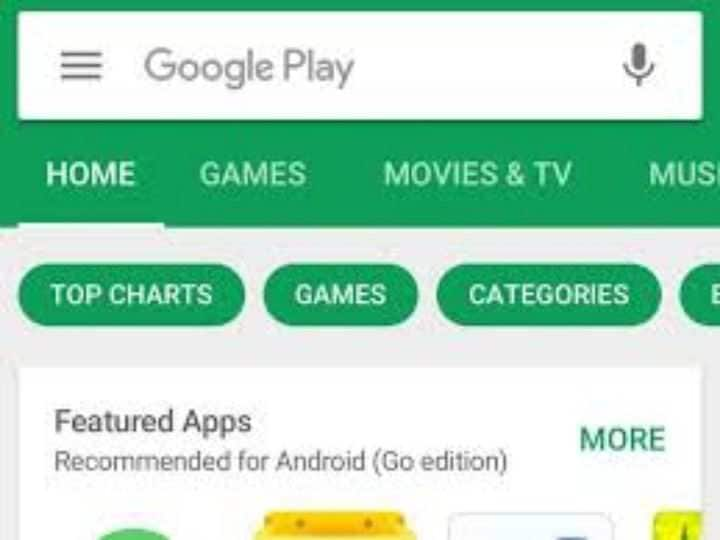
-
Haz clic en "Actualizar" para actualizar a la última versión sin errores.
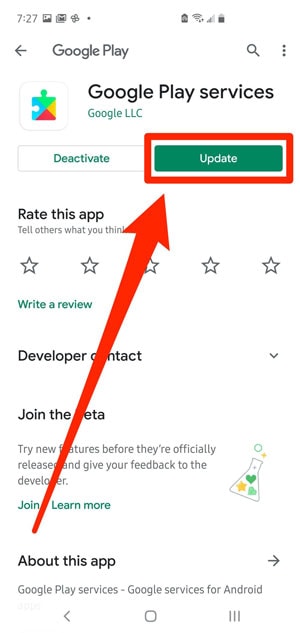
-
Una vez actualizada, puedes abrirla, y deberías ver la opción "arreglar la iluminación" en las fotos oscuras.
Si esta opción no funciona, es posible que, tengas que descansar o reinstalar la aplicación Google Fotos. Esta acción no borrará las fotos de las que has hecho una copia de seguridad ni las que aún tienes que hacer, así que no tienes de qué preocuparte.
-
¿Cómo puedo solucionar el error de Google Fotos que no puede guardar los cambios?
Si tu problema no tiene que ver con el conocimiento de la función de desactivación de la iluminación de Google Fotos o con la activación de la función, entonces podría tratarse de un error de guardado. A veces, después de editar las imágenes, es posible que te resulte difícil guardar la foto. Tal vez, Google Fotos se niega a guardar los cambios. Hay varias razones por las que, esto podría estar sucediendo. Una de ellas es, porque no tiene acceso al uso de datos en segundo plano. Esto podría llevar a un error de imposibilidad de guardar los cambios, sólo necesitas activar el uso de datos en segundo plano para deshacerte de este problema. Sigue el proceso para activar los datos en segundo plano:
-
En primer lugar, tienes que ir a la configuración de tu smartphone.
-
Elige aplicaciones y notificaciones.
-
En la lista de aplicaciones, haz clic en el icono de la aplicación de Google Fotos. Te llevará a una página con más detalles sobre la aplicación.
-
Elige "información de la aplicación" en la lista de opciones que se muestran y luego, selecciona "datos móviles y Wi-Fi".
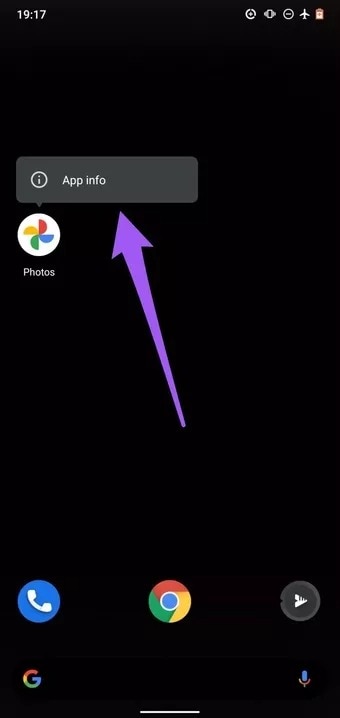
-
Activa la opción "datos en segundo plano". Si esta opción ya está activada, actívala y desactívala.
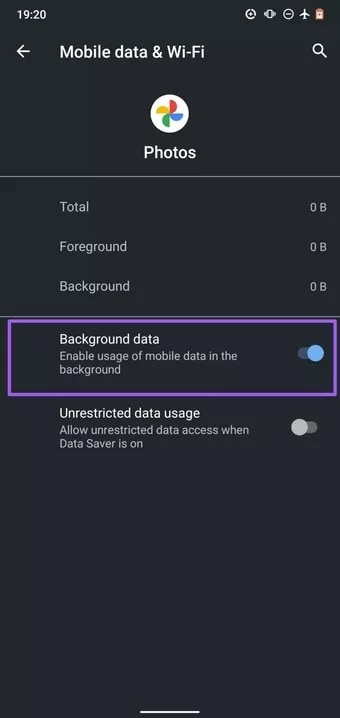
El siguiente paso es inhabilitar las restricciones en segundo plano de la aplicación Google Fotos.
-
En la página de información de la aplicación, elige la opción avanzada para ver más opciones.
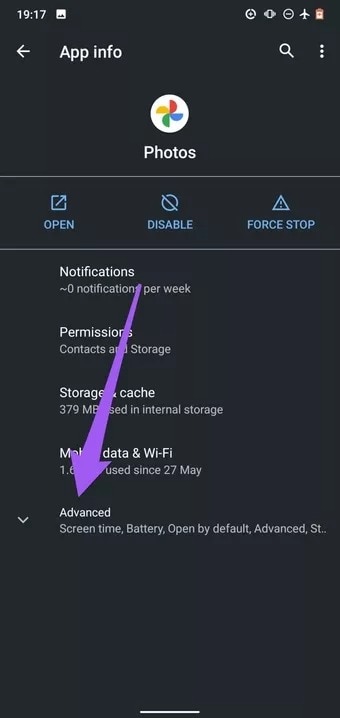
-
Selecciona batería y, si está "restringida", activa el uso de la batería en segundo plano.
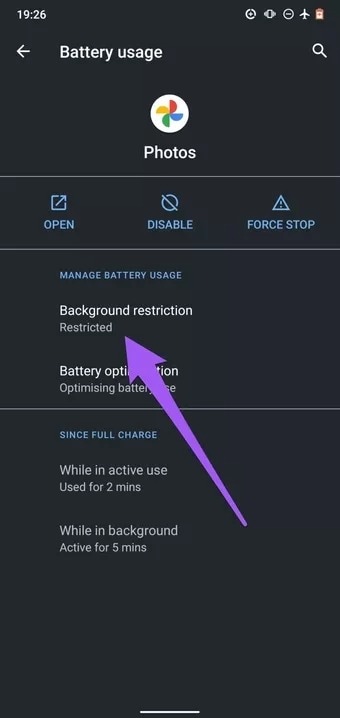
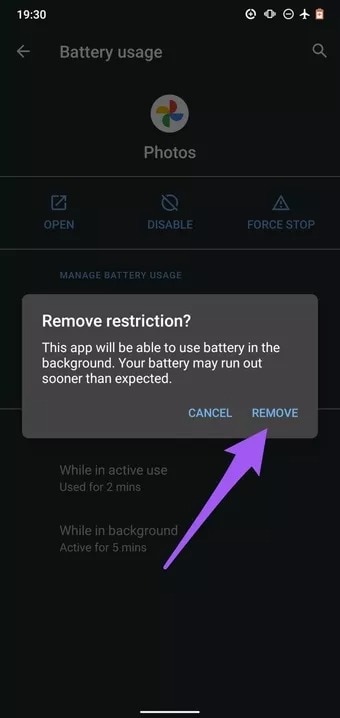
Además, es posible que, el problema tenga que ver con que Google Fotos no tenga acceso a los archivos guardados en tu dispositivo móvil. Para comprobarlo, sigue estos pasos:
-
Accede a la página de ajustes y selecciona "Aplicaciones y notificaciones".
-
En la lista de aplicaciones, selecciona "Google Fotos".
-
En la página de Google Fotos, pulsa permiso.
-
Si hay algún permiso que Google Fotos no tenga, debería aparecer en esta página.
-
Siempre puedes cambiar la configuración de un permiso a "permitir" para dar acceso a Google Fotos.
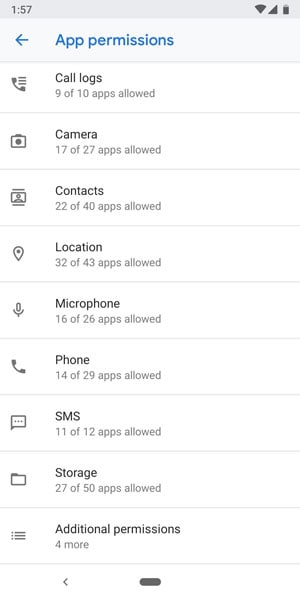
Si sigues estos procesos, debería desaparecer el error "No se pueden guardar los cambios" de Google Fotos.
¿Cómo puedo ajustar la iluminación de las fotos con Google Fotos en el Pixel?
Ajustar la iluminación de las fotos con Google Fotos en el Pixel es relativamente fácil. Una de las características propias de los teléfonos Pixel en Google Fotos es la función de iluminación de retrato. Permite a los usuarios cambiar la fuente de iluminación o aclarar las fotos. Para ajustar la iluminación de las fotos con Google Fotos en Pixel, sigue estos pasos:
-
En primer lugar, inicia Google Fotos en tu teléfono Pixel. Selecciona la foto que necesita un ajuste de iluminación.
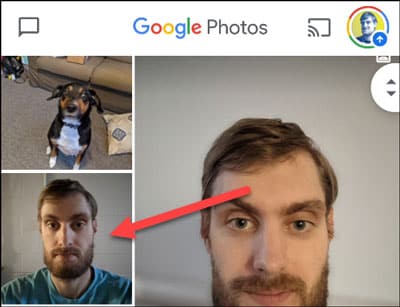
-
A continuación, elige el icono de edición, que se encuentra entre la barra de herramientas de la parte inferior.
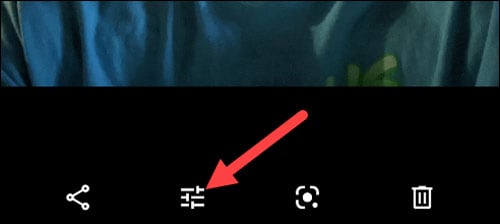
-
Desliza desde la derecha para explorar las opciones disponibles y elige "ajustar" entre las opciones.
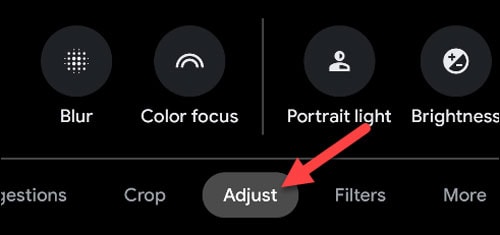
-
Una de las opciones que encontrarás es "iluminación de retrato", pulsa sobre ella para utilizarla en tu foto.
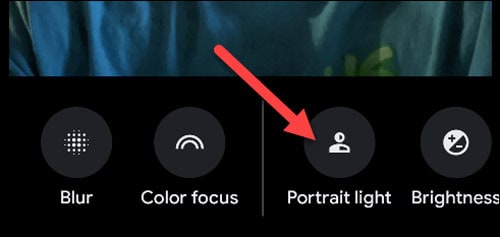
-
En la parte superior de tu foto, aparecerá un asa circular. Este asa explica dónde está la fuente de iluminación. Mueve el círculo para cambiar la fuente de iluminación.
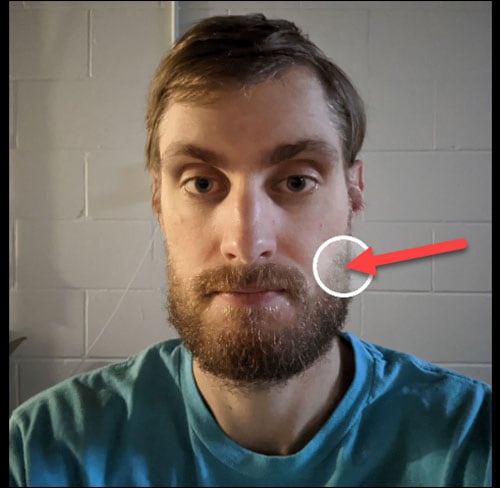
-
Además, la pestaña de brillo estará debajo de la foto. Arrastra el control deslizante para ajustar el brillo de la iluminación de tu foto.
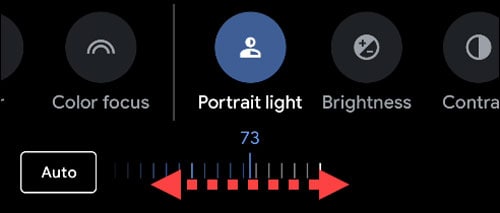
-
También, puedes pulsar "automático" para dejar que el algoritmo de Google Fotos seleccione la mejor posición para la foto.
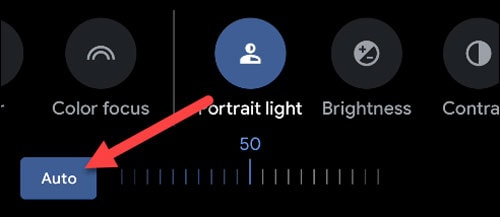
-
Una vez que estés satisfecho con los cambios, pulsa en "Hecho" y guarda una copia para que las nuevas mejoras se apliquen a tus fotos.
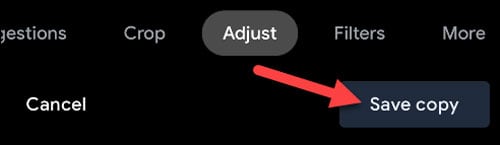
Si sigues los pasos anteriores, Google Fotos podrá realizar cambios notables en tus fotos con mala iluminación.
-
¿Cómo puedo hacer frente a las fotos corruptas en Google Fotos?
Cuando las fotos de Google Fotos se corrompen, no tienes que eliminarlas. Hay muchas maneras de arreglar las imágenes corruptas, y una de ellas es con una aplicación de terceros. Una aplicación eficaz para devolver tu foto al original es Wondershare Repairit. Es un programa de edición de fotos seguro y compatible con varios tipos de archivos. Es totalmente seguro y arreglará fotos con todo tipo de daños o corrupción. Wondershare Repairit no afecta a la calidad de tu imagen.
Usando Wondershare Repairit es relativamente fácil, y sólo requiere tres sencillos pasos. Además, restaura las imágenes de alta calidad a su estado original sin mancha. También, te ofrece una valiosa opción de reparación avanzada para las imágenes extremadamente dañadas. Sigue leyendo para saber cómo utilizar este programa de edición de fotos.
Primer paso: Elegir los Archivos

El paso inicial que debes dar cuando quieras reparar las fotos dañadas con Wondershare Repairit es elegir los archivos dañados. Para ello, tienes que visitar la página web oficial. Una vez que estés en la página, haz clic en "añadir archivos", que se encuentra en el centro de la página. Te llevará a los archivos de tu PC. Elige el archivo corrupto. Wondershare Repairit te permite seleccionar varios archivos para reparar.
Paso 2: Haz clic en reparar

Una vez seleccionados los archivos, estás listo para comenzar el proceso de reparación. Selecciona "reparar", que se encuentra en la esquina inferior derecha de la página. Al hacer clic en esta pestaña se iniciará el proceso de reparación, Wondershare Repairit llevará a cabo un elaborado proceso de reparación de tus archivos.
Paso 3: Previsualizar y guardar
Después de la reparación, Wondershare Repairit te permite obtener una vista previa de los archivos. Este paso es para asegurarte de que tus archivos vuelven a ser los originales.

Si no es el caso, tienes que hacer clic en la reparación avanzada para comenzar el proceso de reparación más avanzado de tus archivos. Sin embargo, si los archivos son satisfactorios, haz clic en guardar al final de la pantalla y elige la ubicación para guardar tus fotos.
Lecturas Adicionales:
Estos son los artículos útiles que te ayudarán.
1. Google Chrome No Tiene Sonido.
2. ¿Cómo Arreglar el Problema de Guardar Fotos en el Dispositivo de Google Que No Funciona?.
3. ¿Cómo Arreglar los Videos de Google Drive que No Se Reproducen?.
Parte 4. Trucos para Dominar Google Fotos
Google Fotos puede ser fácil de usar. Sin embargo, hay algunos trucos que puedes emplear para dominar Google Fotos. Además de conocer la función de desactivación de la iluminación de Google Fotos, estos trucos te ayudarán a convertirte en un experto a la hora de almacenar, compartir y modificar fotos en Google Fotos.
Aprende a mostrar una presentación de diapositivas
Una de las principales características de Google Fotos es que, puedes ver tus fotos como una presentación de diapositivas. Sólo tienes que seleccionar cualquiera de tus álbumes de imágenes para comenzar el proceso. Es aún mejor cuando tienes un Chromecast para emparejar tu dispositivo con tu televisor. Haz clic en el icono de opciones de la esquina derecha de la aplicación Google Fotos y elige "presentación de diapositivas". Esta opción comenzará a mostrar tus fotos en un orden determinado en una presentación de diapositivas.
Utiliza la función de búsqueda
Para dominar Google Fotos, también debes aprender a utilizar la función de búsqueda de Google Fotos. Google etiqueta las imágenes automáticamente mediante el reconocimiento facial. Incluso, identifica a las personas que simplemente están en el fondo. Si tienes fotos de cachorros en tus Google Fotos y buscas "perro", esta aplicación de fotos te proporcionará todas las imágenes con cachorros que tengas. Esta función puede ser útil cuando tienes miles de fotos y buscas una característica específica.
Etiqueta a las personas para los álbumes en vivo
Una vez que hagas clic en la opción de búsqueda, te proporcionará una opción para personas y mascotas. También te mostrará varias imágenes de fotos en tu dispositivo móvil. Elige una imagen sin etiqueta e introduce un nombre. A continuación, Google utilizará la función de identificación para ayudarte a encontrar todas las fotos de esa persona en tu dispositivo. Una vez que hayas etiquetado a las personas con éxito, podrás crear un álbum en vivo de ellas. Después de crear un álbum en vivo, selecciona las etiquetas de personas o mascotas que quieras incluir y confirma. También puedes ayudar a Google a mejorar el reconocimiento facial ayudando a emparejar las caras de algunas fotos.
Compartir una biblioteca automáticamente.
Una de las muchas funciones de Google Fotos es la de compartir fotos. Además de conocer la función de desactivación de la iluminación de Google Fotos, debes aprender a utilizar la función de compartir. Google Fotos te permite compartir algo más que un par de fotos; puedes compartir toda una biblioteca de fotos. Para acceder a ella, selecciona compartir en el menú y haz clic en "compartir con un compañero". Elige a alguien de tus contactos y podrás compartir todas tus fotos o las de personas concretas. Además, puedes optar por compartir sólo las fotos de una fecha determinada.
Oculta tu ubicación
Otro truco que debes aprender si quieres dominar Google Fotos es ocultar tu ubicación. La mayoría de las fotos de hoy en día poseen datos de ubicación. Google Fotos utiliza esta información para mapear tus imágenes, lo cual es una buena función. Sin embargo, es totalmente posible si no quieres que la gente conozca la ubicación de la imagen cuando la compartes. Ve a la configuración de Google Fotos y elige "ocultar los datos de ubicación de la foto" en las opciones. Cuando compartas tus fotos después de esto, los destinatarios no obtendrán información sobre la ubicación.
Hora de Concluir
Google Fotos es una aplicación eficaz para sincronizar tus fotos y videos en varios dispositivos. También te permite subir, editar y almacenar tus fotos. Ofrece las mejores herramientas que te permitirán buscar tus fotos y compartirlas.
Sin embargo, funciones como la de "arreglar la iluminación" en Google Fotos resultan muy útiles a la hora de editar tus fotos. Si quieres conocer la función de desactivación de la iluminación de Google Fotos, este artículo te ofrece respuestas. También responde a otras preguntas relacionadas con Google Fotos y trucos para dominar la aplicación. Este artículo debería ayudarte a dominar Google Fotos y a disfrutar mejor de la aplicación.
Preguntas Frecuentes (FAQs)
-
¿Por qué Snap aclara mis fotos?
Se trata de una función automática para evitar que hagas fotos oscuras. Ayuda a mejorar la iluminación de tu foto y a evitar la edición excesiva de las imágenes. Puedes desactivarla siguiendo los sencillos pasos para desactivar la "Arreglar Iluminación" en Google Fotos. -
¿Cómo puedo obtener una luz de retrato en Google Fotos?
La luz de retrato te permite elegir la dirección de la luz en tus fotos y la intensidad de la misma. Sin embargo, esta función solo está disponible para aquellos que utilizan el teléfono Pixel. Tendrías que actualizar tu smartphone a Pixel 2 o una opción superior para acceder a esta función.

